Урок первый:Создаем набросокОт переводчика: обязательно прочитайте оба урока целиком, там есть интересные моменты, когда автор меняла ход
работы!!!!1. Мой скетч! Я сделала колоризацию с помощью Hue/Saturation (ctrl+u , не забудьте галочку на Colorize -
прим.перев.)
2.Создайте новый слой над слоем со скетчем
3.Теперь выберите подходящий цвет для вашего наброска. Вы можете открыть другой рисунок и выбрать оттуда цвет
4. Теперь выберите кисть для набросочка - обычно используется диаметр 2-3px и 100% Hard
5.
После выбора кисти, выберите Pen Tool ( P ) и и начните проводить путь
(Path) следуя линиями скетча. Зум, в данном случае, ваш лучший
друг...пользуйтесь им!!!
6.
Проверьте настройки инструмента в верхнем левом углу - важно чтобы они
были такими же, как на рисунке снизу!!! Иначе перо не будет
функционировать так, как нужно вам. Используйте и другие инструменты
группы "Pen tool" такие как Direct Selection Tool, чтобы править ваш
путь (Path)
7. Опять выберите кисть (кнопка -

и перейдите в палитру Path. Кликните на окружности внизу, чтобы
прочертить ваш путь. (или правую клавишу на пути > Stroke Path -
прим.перев.)
8.
После этого появиться линия, прорисованная кистью и цветом, которые вы
выбрали в шаге 3 и 4. Чтобы сбросить выделение с Work path в палитре
путей, нажмите на пустое место под ним.
9. Используя этот метод, вы быстро справитесь с большей частью вашего
наброска до того, как приступить к "очистительному процессу"
10.
Чтобы очистить набросок выберите Eraser (клавиша - E) и выберите
такую же кисть, какую использовали до этого или немного толще
11.
теперь начнем развлекаться! Сначала сотрите все линии, которых не
должно быть. После поиграйте с наброском, стирая его так, чтобы
появились тонкие и жирные линии (при команде Stroke Path весь путь
проводиться линией одной толщины, но для наброска это не подойдет.
Особенно если вы будете делать что-то более сложное, чем представленный
пример -
прим.перев.).

12.Взгляните
на мой фуфловенький набросочек ХD!!! Я сделала некоторые части
используя Pen Tool, а в некоторых ускорила процесс, используя планшет.
После очистки они хорошо выглядят...Я надеюсь Х_х
13.
Видите? Теперь все выглядит ОК =3 Вы можете заметить тонкие и жирные
линии, которые я оставила в результате чистки...вообще-то я просто
стремилась "облегчать" линии, жирные части в большинстве беспорядочны ХD
14.
Теперь, чтобы увидеть законченный набросок во всем его великолепии
просто сделайте слой со скетчем невидимым (ну или создайте новый слой
над слоем со скетчем, залитый белым)
Теперь, после всей вашей трудной работы и терпения, вы закончили с великолепным наброском ТоТ!!!
 Урок второй: Простенький Cell Shading =O
Урок второй: Простенький Cell Shading =O1. ОК, первым делом создайте новый слой над слоем с вашим наброском и начните раскрашивать. Первой - кожу
2.
Выберите подходящий базовый цвет. Если вы раскрашиваете фан-арт,
неплохо бы открыть оригинальное изображение персонажа и взять цвет
оттуда. Выберите большую кисть и начните раскрашивать.
3.
Закрасьте все зоны кожи. Если цвет выходит за линии, не волнуйтесь, он
перекроется позже другими слоями, такими как одежда и волосы. Вы можете
раскрашивать также используя Lasso Tool или Paths.
4.
Для затенения нажмите на Lock Transparency на вашем слое с кожей. Это
позволит вам рисовать только на прежде раскрашенных областях.
5.
Теперь выберите более темный цвет для теней на коже. Вы снова можете
использовать оригинальное изображение для выбора цвета. Выберите
маленькую кисть и начните добавлять тени. Возможно вы захотите
переключиться на базовый цвет, чтобы исправить ошибки - горячая клавиша -
"X"
6.
Помните об источнике света!!! Если он находиться спереди от персонажа,
проверьте правильность теней. Не забывайте приближать изображение, когда
обрабатываете детали. Нажимайте Tab, чтобы прятать панели инструментов
7.
Создайте новый слой над слоем с кожей, чтобы начать закрашивать другую
часть наброска. Создавайте новые слои для каждой новой части
изображения!!!
8.
Теперь сделайте тоже, что и раньше - выберите нужный цвет, закрасьте
выбранную область, нажмите Lock Transparency и сделайте затенение.
9.
Помните о свете!!! Когда затеняете волосы, старайтесь накладывать тени
так, будто на рисунке пряди волос. Добавьте немного светлых участков в
конце.
10.
Когда затеняете одежду, старайтесь делать тени геометрически
правильными и не добавлять слишком много складок!!! (на самом деле в
этом и кроется смысл CellShading: тени - геометрические фигуры типа
треугольников и кругов, с минимумом усложнений -
прим.перев.
11.
Вы уже наверное заметили, что в некоторых местах ваш коричневый
набросок ярче, чем основной цвет или тени...Если это тревожит вас.
выберите слой с наброском и поставьте тип смешивания на Multiply. Это
сделает набросок темнее там, где вам нужно =3.В принципе вы можете
сделать это в самом начале

12.
Тут я немного поменяла цвет...Предыдущий мне не понравился ._. Нашла
более хороший оригинал и поиграла с Brightness/Contrast и Hue/Saturation
для полного совпадения цвета. Перекрасила некоторые части =_=
13.Теперь я покончила с затенением, я добавила парочку слоев над слоем с наброском для некоторых "спеэффектов" 8)))
14.
Я планировала оставить фон серым, но если вы хотите его поменять -
создайте слой под всеми остальными и поработайте на нем. Неплохо бы
также использовать больше чем один слой для фона, так как на нем может
быть несколько объектов и деталей. Вы также поступите мудро, если
нарисуете фон
до того как начнете закрашивать персонажа. Теперь
давайте добавим миленький эффектик в набросок: продублируйте слой с
наброском (ctrl+J), используйте Filter > Blur > Gaussian Blur и
поставьте тип смешивания на Hard Light.
Вот и все! Вы должны получить миленькую cellshaded-картинку в конце 8)))